FileZilla电脑版是一款功能全面的免费开源FTP客户端软件,不仅支持标准的FTP协议,还支持FTPS和SFTP等安全传输协议,为用户提供灵活多样的文件传输选择,无论是个人站长、开发人员还是企业用户,都能从中找到满足自己需求的文件传输解决方案。
FileZilla电脑版软件功能
1、断点续传技术
当文件传输因网络中断或其他原因失败时,FileZilla可以自动从断点处继续传输,无需重新开始,极大提升了大文件传输的效率。
2、多站点管理
通过直观的站点管理器,用户可以保存多个FTP服务器的连接信息,实现一键快速连接,极大简化了频繁切换不同服务器的操作流程。
3、文件拖放操作
支持直观的拖放界面,用户可以直接将本地文件拖拽到远程服务器,或反之,使文件传输过程更加直观和高效,降低了使用门槛。
4、传输队列管理
允许用户创建和管理多个传输任务队列,可以同时安排多个文件的上传和下载,系统会按照设定的顺序自动执行,提高工作效率。
FileZilla电脑版软件亮点
1、双向文件搜索功能
不仅支持本地文件系统的搜索,还提供了远程服务器文件搜索功能,用户无需登录服务器即可查找所需文件。
2、 文件过滤系统
强大的文件名过滤功能允许用户按特定模式或扩展名筛选文件,可以快速定位所需文件。
3、 传输限速控制
用户可以设置上传和下载的速度限制,避免文件传输占用全部带宽,影响其他网络活动的进行。
4、 书签功能
支持为常用目录设置书签,一键跳转到指定位置,大大减少了导航时间,提高了文件管理效率。
5、 文件夹比较功能
可以比较本地和远程文件夹的内容差异,快速识别哪些文件需要上传或下载,避免了手动比对的繁琐过程。
6、 网络设置向导
为新手用户提供了详细的网络配置引导,特别是对于需要配置防火墙、代理服务器或使用特殊连接方式的用户。
7、 远程文件编辑
支持直接在服务器上编辑文本文件,更改会自动保存并上传,省去了下载-编辑-上传的繁琐步骤。
8、 连接保持功能
自动检测并维护连接状态,防止因长时间无操作而被服务器断开连接,特别适合需要长时间传输大量文件的场景。
安装与配置流程
1、 在本站下载filezilla电脑版安装包。
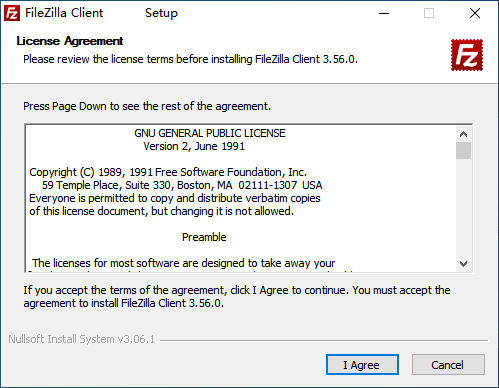
2、 双击运行安装程序,按照向导提示完成安装,可以选择默认安装路径或自定义安装位置。
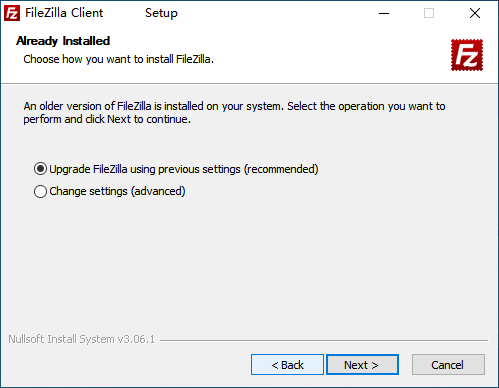
3、 安装完成后启动软件,首次使用会显示站点管理器界面,点击"新站点"按钮创建新的FTP连接配置。
常见问题解答
Q:FileZilla电脑版传输文件是否安全?
A:FileZilla电脑版支持多种安全传输协议,使用标准的FTP协议传输时,数据是明文传输的,不够安全,但当使用FTPS或SFTP协议时,所有传输的数据都会被加密,可以有效防止数据在传输过程中被窃取或篡改,对于敏感文件的传输,强烈建议使用FTPS或SFTP协议。
Q:FileZilla连接服务器时出现"无法连接到服务器"错误怎么办?
A:遇到连接问题可以尝试以下解决方案:
1、 检查服务器地址、端口号、用户名和密码是否正确;
2、 确认服务器状态是否正常,是否允许从你的IP地址连接;
3、 检查本地网络连接是否正常,尝试访问其他网站确认;
4、 如果使用防火墙或安全软件,确保已添加FileZilla为例外程序;
5、 尝试切换主动/被动传输模式,某些网络环境对模式有特定要求;
6、 如果使用代理服务器,确保已在设置中正确配置代理参数。
Q:如何使用FileZilla上传整个网站文件?
A:上传整个网站通常包括以下步骤:
1、 使用站点管理器建立与网站主机FTP服务器的连接;
2、 在本地文件系统中导航到你的网站根目录;
3、 在远程服务器文件系统中导航到网站根目录;
4、 选择本地网站根目录后,在工具栏点击"上传"按钮或使用右键菜单选择上传;
5、 对于大量文件,可以使用传输队列功能设置优先级和传输顺序;
6、 上传完成后,通过浏览器访问网站首页确认是否正常显示。
Q:FileZilla电脑版支持哪些操作系统?
A:FileZilla电脑版支持多种操作系统,包括 Windows、macOS以及各种Linux发行版和BSD系统,具有很好的跨平台兼容性,不同操作系统下的界面和功能基本保持一致,用户可以在不同平台间获得相似的使用体验。
Q:如何利用FileZilla电脑版实现网站文件的定期自动备份?
A:要实现定期自动备份,可以:
1、 创建站点连接配置并保存;
2、 设置好需要备份的本地和远程目录;
3、 创建传输队列包含需要备份的文件;
4、 利用操作系统的任务计划功能定期执行FileZilla命令行版本,通过脚本实现自动备份;
5、 FileZilla虽无内置自动备份功能,但可通过外部脚本调用其命令行工具实现自动化;
6、 对于高级用户,可以结合FileZilla的API(如果有)开发自定义备份解决方案。
3.68.1
1、错误修复和细微更改:更新的翻译
3.68.0
1、新功能:添加了在启动递归操作时始终刷新远程目录列表的选项
2、错误修复和细微更改:
更改日志文件设置不再需要重新启动 FileZilla
修复了用户名中特殊字符的显示问题
MSW:修复了重命名或删除项目后本地文件列表不更新的问题
SFTP:现在,在速度非常慢的连接上,上传期间传输进度的更新间隔应该更加一致
- 软件分类: 下载工具
- 运行环境: Windows 64位
- 官网地址:https://filezilla-project.org/index.php
- 软件语言: 简体中文
- 授权: 免费软件
- 软件类型: 网络软件

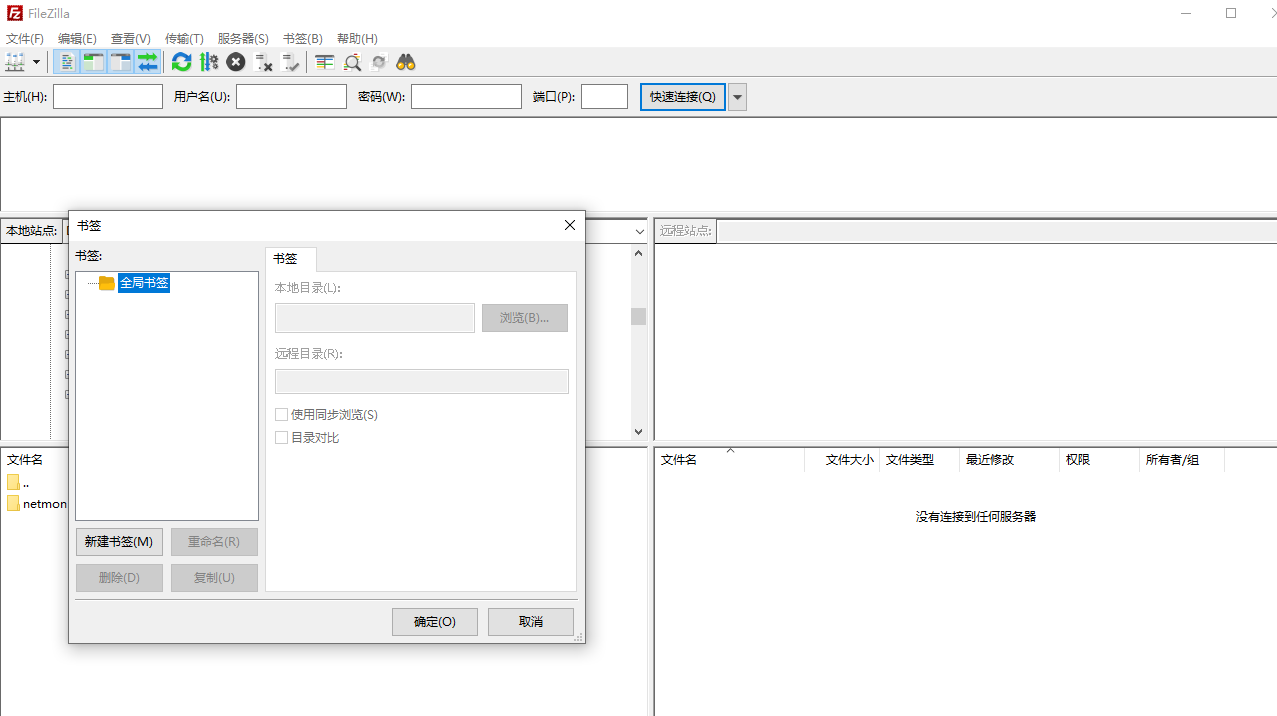
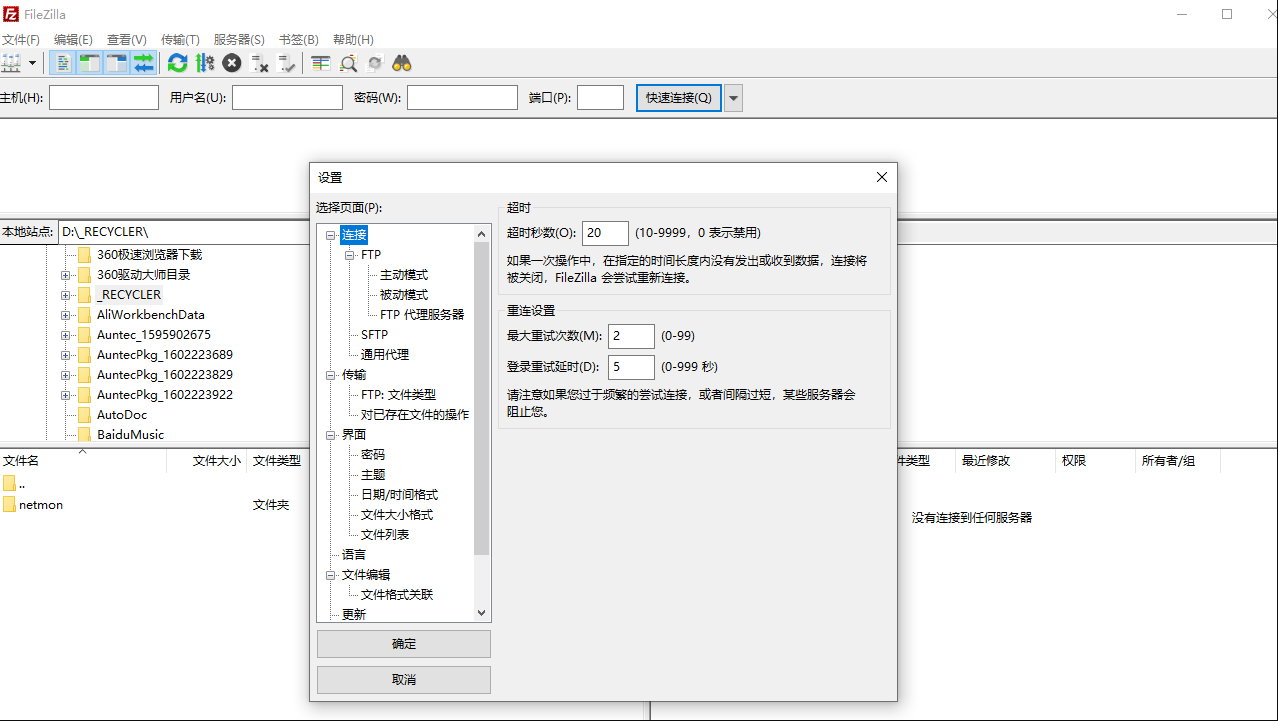
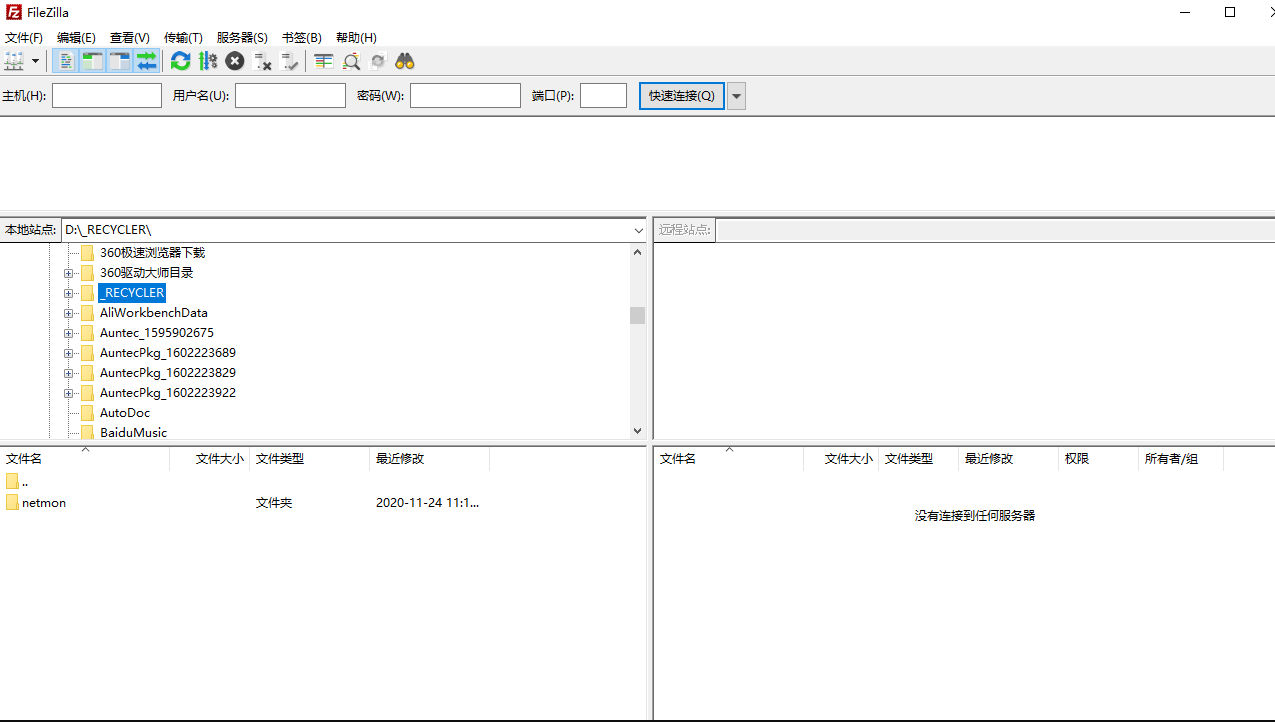

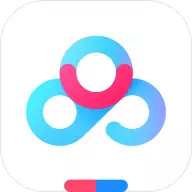
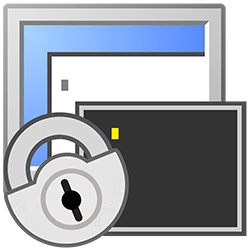


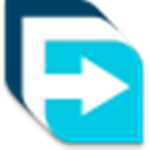


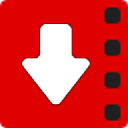

 客户端
客户端 回顶部
回顶部